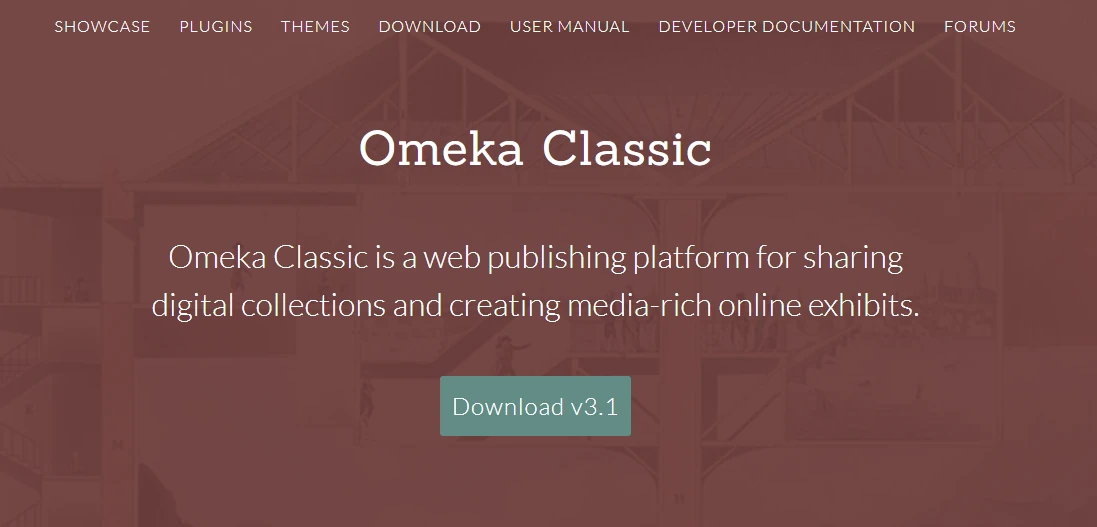
Si ya cuentas con un servidor web php de desarrollo en local (xampp, wamp, ampp), entonces puedes instalar Omeka Classic sin problemas, en este apartado quisieramos mostrar el procedimiento de instalación de Omeka Classic versión 3.1, que es la versión más reciente.
Descarga de OMEKA
Debes descargar el paquete de instalación de OMEKA desde aquí: https://omeka.org/classic/, deberás hacer clic en el botón verde en pantalla:
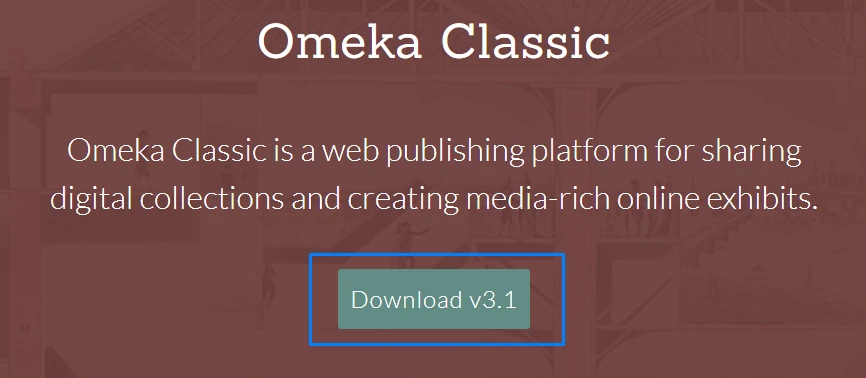
Al hacer clic, serás enviado a una nueva página en donde podrás descargar directamente Omeka, además podrás revisar las características y requerimientos técnicos de la aplicación, es recomendable que revises estos requerimientos antes de comenzar la instalación:
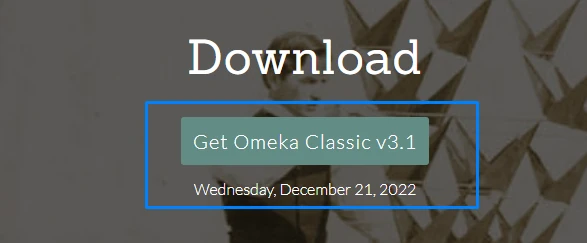
De todas formas, esta versión de Omeka Classic exige como mínimo los siguientes requerimientos técnicos, observa que la versión de cada requerimiento debe ser satisfecha antes de la instalación:
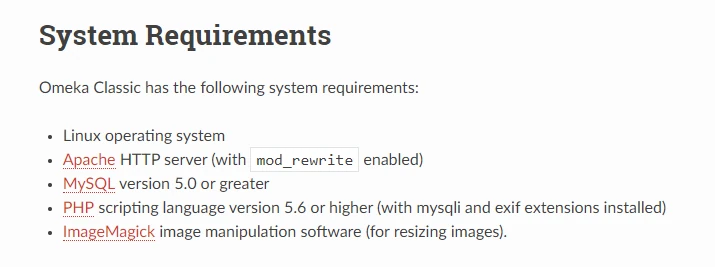
Respecto del primer requerimiento (Linux), no te preocupes, si ya cuentas con el servidor web, este se hará cargo de suplir esa necesidad, en rigor lo estrictamente necesario es Apache, MySQL versión 5.0 o superior y PHP versión 5.6 o superior. ImageMagick es opcional y se encargará del procesamiento de imagenes en Omeka.
Al presionar el botón verde Get Omeka Classic v3.1 comenzará la descarga del archivo comprimido en formato zip, este archivo contiene a Omeka.
Base de datos
Una vez descargado el paquete
En Resumen:
- Descargue el paquete de instalación de Omeka Classic 3.1 desde el sitio web oficial de Omeka: https://omeka.org/classic/download/
- Extraiga los archivos del paquete de instalación y colóquelos en su servidor web. Si desea instalar Omeka en su computadora local, puede utilizar un servidor local como XAMPP o WAMP.
- Cree una base de datos vacía para Omeka en su servidor de bases de datos MySQL. Asegúrese de tener los detalles de la base de datos (nombre de usuario, contraseña, nombre de la base de datos, etc.) listos para usar durante el proceso de instalación.
- Abra su navegador web y vaya al directorio donde ha colocado los archivos de Omeka. Se le pedirá que seleccione el idioma de su elección.
- A continuación, deberá completar los detalles de la conexión de la base de datos MySQL. Ingrese los detalles que utilizó al crear la base de datos en el paso 3.
- A continuación, deberá establecer los detalles de la cuenta de administrador de Omeka, como el nombre de usuario, la dirección de correo electrónico y la contraseña.
- Haga clic en "Instalar" y Omeka se instalará en su servidor.
- Después de la instalación, se le proporcionará un enlace para acceder a la página de inicio de sesión de Omeka. Inicie sesión con los detalles de la cuenta de administrador que estableció en el paso 6.
- Ahora puede comenzar a crear su sitio web de Omeka Classic 3.1 y agregar sus colecciones de archivos y objetos digitales.